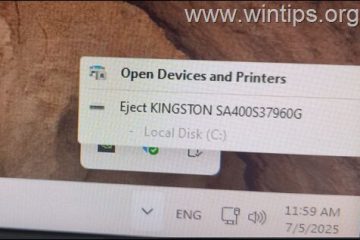Phần mềm cài đặt sẵn, thường được gọi là bloatware, có thể làm xáo trộn trải nghiệm Windows 11 của bạn ngay từ thời điểm bạn bật PC mới lần đầu tiên. Những ứng dụng không mong muốn này tiêu tốn dung lượng ổ đĩa có giá trị, sử dụng hết bộ nhớ hệ thống và thậm chí có thể gây ra rủi ro bảo mật, cuối cùng làm chậm hiệu suất máy tính của bạn.
Bằng cách xóa phần mềm không cần thiết này, bạn có thể cải thiện khả năng phản hồi và thời gian khởi động của hệ thống. Một hệ thống sạch hơn không chỉ nhanh hơn mà còn an toàn hơn với ít chương trình chạy nền hơn và bề mặt tấn công tiềm ẩn nhỏ hơn của phần mềm độc hại.
Hướng dẫn này sẽ hướng dẫn bạn một số phương pháp để lấy lại hiệu suất cho PC của bạn. Mặc dù các phương pháp cơ bản không yêu cầu quyền đặc biệt nhưng các kỹ thuật nâng cao hơn để xóa vĩnh viễn sẽ yêu cầu bạn phải có quyền quản trị trên máy tính của mình.
Chúng tôi sẽ đề cập đến mọi thứ từ việc gỡ cài đặt thủ công thông qua Cài đặt Windows cho đến các giải pháp tự động bằng PowerShell, công cụ dòng lệnh DISM và các ứng dụng đáng tin cậy của bên thứ ba. Mỗi phương pháp được thiết kế phù hợp với mức độ thoải mái khác nhau của người dùng, từ cơ bản đến nâng cao.
bloatware trong Windows 11 là gì?
Bloatware đề cập đến bất kỳ phần mềm nào được cài đặt sẵn trên hệ điều hành của bạn mà bạn không muốn hoặc không cần. Các nhà sản xuất PC và Microsoft thường đưa các ứng dụng này vào như một phần của các thỏa thuận hợp tác nhằm mang lại động lực tài chính cho họ.
Điều này có thể bao gồm từ các phiên bản dùng thử của phần mềm chống vi-rút cho đến các trò chơi và ứng dụng tiện ích mà bạn sẽ không bao giờ sử dụng. Nếu không chắc chắn liệu một chương trình có phải là bloatware hay không, bạn có thể tìm kiếm tên chương trình đó trực tuyến trên các trang cộng đồng để xem liệu việc xóa chương trình đó có an toàn hay không.
Trong Windows 11, bloatware thường xuất hiện dưới hai dạng. Đầu tiên là các ứng dụng được cài đặt đầy đủ, chẳng hạn như ứng dụng Clipchamp hoặc Xbox. Biểu mẫu thứ hai bao gồm”ứng dụng ma”hoặc liên kết trình cài đặt được ghim vào Menu Bắt đầu của bạn. Các biểu tượng này dành cho các ứng dụng như Spotify không đại diện cho một chương trình đã cài đặt nhưng sẽ ngay lập tức tải xuống và cài đặt ứng dụng nếu bạn nhấp vào chúng.
Mặc dù không phải tất cả bloatware đều độc hại nhưng nó góp phần làm hệ thống lộn xộn và tiêu tốn tài nguyên. Xác định và xóa các chương trình này là một bước quan trọng trong việc tối ưu hóa bản cài đặt Windows 11 mới hoặc hiện có để có hiệu suất tốt hơn và trải nghiệm người dùng sạch hơn.
Cách gỡ cài đặt thủ công Bloatware thông qua Cài đặt và Menu bắt đầu
Khó khăn: Người mới bắt đầu
Ước tính thời gian: 3-5 phút
Cách đơn giản nhất để bắt đầu xóa bloatware là sử dụng các công cụ tích hợp sẵn do Windows cung cấp 11. Cách tiếp cận này phù hợp với mọi cấp độ người dùng vì nó có thể đảo ngược và không liên quan đến các lệnh phức tạp.
Nó cho phép bạn xem xét từng ứng dụng riêng lẻ trước khi quyết định gỡ cài đặt nó. Lưu ý rằng hành động này chỉ xóa ứng dụng cho tài khoản người dùng hiện tại.
Mở ứng dụng Cài đặt Windows 11
Nhấn Phím Windows + I trên bàn phím của bạn để mở ứng dụng Cài đặt. Bạn cũng có thể nhấn Phím Windows để mở Menu Bắt đầu và nhấp vào biểu tượng Cài đặt nếu nó được ghim ở đó.
Điều hướng đến Danh sách ứng dụng đã cài đặt
Trong thanh bên trái của ứng dụng Cài đặt, chọn Ứng dụng. Ở bên phải, nhấp vào tùy chọn Ứng dụng đã cài đặt để xem danh sách đầy đủ phần mềm trên PC của bạn.
Tìm và gỡ cài đặt ứng dụng không mong muốn
Cuộn qua danh sách để tìm ứng dụng bạn muốn xóa. Nhấp vào biểu tượng menu ba chấm ở phía ngoài cùng bên phải tên ứng dụng rồi chọn Gỡ cài đặt từ menu xuất hiện. Nếu nút’Gỡ cài đặt’chuyển sang màu xám thì ứng dụng được coi là một thành phần hệ thống và cần có phương pháp nâng cao để xóa.
Xác nhận gỡ cài đặt
Một cửa sổ bật lên nhỏ sẽ xuất hiện để xác nhận lựa chọn của bạn. Nhấp lại vào nút Gỡ cài đặt để tiếp tục. Windows sau đó sẽ gỡ bỏ ứng dụng. Bạn có thể xác nhận rằng nó hoạt động khi ứng dụng biến mất khỏi danh sách.
Giải pháp thay thế: Gỡ cài đặt khỏi Menu Bắt đầu
Bạn có thể gỡ cài đặt nhiều ứng dụng trực tiếp từ Menu Bắt đầu. Mở menu, tìm biểu tượng của ứng dụng bằng cách nhấp vào Tất cả ứng dụng, nhấp chuột phải vào biểu tượng đó và chọn Gỡ cài đặt. Xác nhận hành động để loại bỏ nó. Cách này hiệu quả với các liên kết trình cài đặt”ứng dụng ma”.
Cách ngăn chặn bloatware bằng Trình chỉnh sửa chính sách nhóm
Độ khó: Trung cấp
Ước tính thời gian: 5-7 phút
Phương pháp này lý tưởng nếu bạn muốn chủ động ngăn Windows đề xuất ứng dụng mới, đặc biệt nếu bạn đang thiết lập PC cho nhiều người dùng. Bằng cách sử dụng Trình chỉnh sửa chính sách nhóm cục bộ, bạn có thể tắt tính năng tải xuống nội dung được đề xuất. ⚠️ Lưu ý: Phương pháp này không khả dụng trên phiên bản Windows 11 Home.
Mở Local Group Policy Editor
Nhấn Phím Windows + R để mở hộp thoại Chạy. Nhập gpedit.msc vào trường và nhấn Enter. Nếu bạn nhận được lỗi cho biết không thể tìm thấy ‘gpedit.msc’ thì đó là do phiên bản Windows của bạn không bao gồm tính năng này.
Điều hướng đến Chính sách nội dung đám mây
Trong ngăn điều hướng bên trái, đi tới vị trí sau: Cấu hình máy tính > Mẫu quản trị > Thành phần Windows > Nội dung đám mây.
Bật chính sách tắt nội dung trên đám mây
Trong ngăn bên phải, nhấp đúp vào chính sách có tên Tắt nội dung được tối ưu hóa trên đám mây. Trong cửa sổ mở ra, chọn nút radio Đã bật. Nhấp vào Áp dụng rồi nhấp vào OK. Để xác minh thay đổi, hãy xác nhận rằng trạng thái của chính sách hiện được liệt kê là ‘Đã bật’.
Tùy chọn: Đặt lại bố cục Menu Bắt đầu Hiện tại
Thay đổi chính sách sẽ ngăn các ứng dụng được đề xuất mới xuất hiện. Để dọn dẹp những cái hiện có, bạn có thể đặt lại bố cục Menu Bắt đầu của mình. Mở File Explorer, bật “Hiển thị các mục ẩn”trong menu Xem và điều hướng đến C:\Users\[YourUsername]\AppData\Local\Packages\Microsoft.Windows.StartMenuExperienceHost_cw5n1h2txyewy. Xóa thư mục LocalState và khởi động lại PC của bạn.
Trước khi thử các phương pháp dòng lệnh nâng cao bên dưới, bạn nên tạo Điểm khôi phục hệ thống. Hành động này cho phép bạn hoàn nguyên hệ thống của mình về trạng thái hiện tại nếu bạn vô tình xóa một thành phần quan trọng.
Cách xóa Bloatware cho một người dùng bằng PowerShell
Độ khó: Nâng cao
Ước tính thời gian: 5-10 phút
PowerShell cung cấp giao diện dòng lệnh để xóa các ứng dụng tích hợp không thể gỡ cài đặt thông qua menu Cài đặt. Phương pháp này chỉ xóa ứng dụng đối với người dùng hiện đã đăng nhập.
⚠️ Lưu ý: Phương pháp này yêu cầu đặc quyền của quản trị viên.
⚠️ Quan trọng: Tránh xóa các gói có tên như Microsoft.VCLibs hoặc .NET.Native. Đây là những thư viện dùng chung được yêu cầu bởi nhiều ứng dụng khác từ Microsoft Store. Việc xóa chúng có thể khiến các ứng dụng khác gặp sự cố hoặc không khởi chạy được.
Mở PowerShell với tư cách Quản trị viên
Nhấn Phím Windows + X để mở menu Người dùng cấp cao và chọn Thiết bị đầu cuối (Quản trị viên) hoặc Windows PowerShell (Quản trị viên). Nếu lời nhắc Kiểm soát tài khoản người dùng (UAC) xuất hiện, hãy nhấp vào Có.
Liệt kê tất cả các ứng dụng đã cài đặt
Để tìm tên chính xác của ứng dụng bạn muốn xóa, bạn có thể hiển thị danh sách tất cả các gói đã cài đặt. Nhập lệnh sau và nhấn Enter: Get-AppxPackage | Chọn Tên, PackageFullName
Cách xóa vĩnh viễn Bloatware cho tất cả người dùng bằng DISM
Độ khó: Nâng cao
Ước tính thời gian: 10-15 phút
Công cụ DISM sửa đổi hình ảnh cài đặt Windows cốt lõi, xóa ứng dụng cho tất cả người dùng hiện tại và tương lai. Đây là phương pháp xóa gốc vĩnh viễn nhất.
⚠️ Lưu ý: Hành động này khó đảo ngược và cần có đặc quyền của quản trị viên.
⚠️ Quan trọng: Tránh xóa các gói có tên như Microsoft.VCLibs hoặc .NET.Native. Đây là những thư viện dùng chung được nhiều ứng dụng khác yêu cầu. Việc xóa chúng có thể gây mất ổn định hệ thống.
Mở PowerShell với tư cách Quản trị viên
Nhấn Phím Windows + X và chọn Thiết bị đầu cuối (Quản trị viên) để mở phiên dòng lệnh nâng cao.
Liệt kê tất cả các ứng dụng được cấp phép
Để xem các ứng dụng có trong hình ảnh Windows cơ sở, hãy nhập lệnh sau: DISM/Online/Get-ProvisionedAppxPackages | tên gói chọn chuỗi
Xóa vĩnh viễn ứng dụng được cấp phép
Từ danh sách được tạo, bạn phải sao chép tên gói đầy đủ của ứng dụng mà bạn muốn xóa. Ký tự đại diện () sẽ không hoạt động ở đây.
Sử dụng cấu trúc lệnh sau, thay thế PACKAGENAME bằng văn bản chính xác mà bạn đã sao chép: DISM/Online/Remove-ProvisionedAppxPackage/PackageName:PACKAGENAME.
Nếu bạn gặp lỗi, hãy kiểm tra kỹ xem tên gói đã được sao chép chính xác chưa. Thông báo thành công xác nhận ứng dụng đã bị xóa khỏi hình ảnh hệ thống.
Cách xóa Bloatware bằng lệnh Winget
Độ khó: Trung cấp
Ước tính thời gian: 5-7 phút
Trình quản lý gói Windows (winget) là một công cụ dòng lệnh hiện đại được tích hợp trong Windows 11 có thể hợp lý hóa việc quản lý phần mềm. Bạn có thể thích phương pháp này hơn các lệnh PowerShell cũ vì cú pháp của nó thường trực tiếp hơn.
⚠️ Lưu ý: Điều này yêu cầu đặc quyền của quản trị viên.
Mở Terminal với tư cách Quản trị viên
Nhấn Windows Key + X và chọn Terminal (Quản trị viên). Thao tác này sẽ mở phiên PowerShell với các quyền cần thiết.
Liệt kê các ứng dụng đã cài đặt bằng Winget
Để tìm tên chính xác của chương trình bạn muốn xóa, hãy nhập danh sách winget và nhấn Enter. Thao tác này sẽ hiển thị danh sách tất cả các ứng dụng đã cài đặt, bao gồm tên và ID của chúng.
Gỡ cài đặt ứng dụng theo tên
Sau khi bạn có tên của ứng dụng, hãy sử dụng lệnh gỡ cài đặt. Ví dụ: để xóa Microsoft To Do, bạn sẽ sử dụng: gỡ cài đặt cánh”Microsoft To Do”. Sử dụng dấu ngoặc kép cho tên có dấu cách. Quá trình gỡ cài đặt thành công sẽ được xác nhận ở đầu ra của thiết bị đầu cuối.
Cách xóa Bloatware bằng cách sử dụng Windows Security Fresh Start
Độ khó: Người mới bắt đầu
Ước tính thời gian: hơn 15 phút
“Khởi động mới”là một tính năng trong Bảo mật Windows giúp thực hiện cài đặt lại Windows 11 một cách sạch sẽ. Nó giữ lại các tệp cá nhân của bạn nhưng xóa hầu hết các ứng dụng. Đây là một tùy chọn hữu ích nếu PC của bạn quá bừa bộn.
⚠️ Lưu ý: Đây là một bước quan trọng. Bạn sẽ cần phải cài đặt lại tất cả các ứng dụng mong muốn, chẳng hạn như Microsoft Office và trình duyệt web của bạn, sau khi quá trình này hoàn tất.
Mở Windows Security
Mở Menu Bắt đầu, nhập Windows Security và chọn ứng dụng từ kết quả.
Điều hướng đến Khởi động mới
Trong ứng dụng Bảo mật Windows, nhấp vào Hiệu suất và tình trạng thiết bị ở thanh bên trái. Cuộn xuống phần Khởi động mới và nhấp vào Thông tin bổ sung.
Bắt đầu quá trình Khởi động mới
Trên màn hình Khởi động mới, hãy nhấp vào nút Bắt đầu. Đọc bản tóm tắt về những gì sẽ bị xóa và làm theo lời nhắc trên màn hình. PC của bạn sẽ khởi động lại và cài đặt lại Windows, quá trình này có thể mất một chút thời gian.
Cách xóa bloatware bằng công cụ đáng tin cậy của bên thứ ba
Khó khăn: Người mới bắt đầu
Ước tính thời gian: 5-10 phút
Đối với những người thích giao diện người dùng đồ họa, một số công cụ của bên thứ ba có thể đơn giản hóa quá trình gỡ lỗi. Các ứng dụng này cung cấp một cách thân thiện với người dùng để chọn và xóa nhiều ứng dụng không mong muốn cùng một lúc. ⚠️ Lưu ý: Điều quan trọng là chỉ tải xuống các công cụ này từ trang web chính thức của nhà phát triển hoặc trang GitHub để tránh cài đặt phần mềm độc hại.
Tải xuống Công cụ gỡ lỗi có uy tín
Chọn một công cụ được đánh giá cao như O&O AppBuster hoặc BloatyNosy. Điều hướng đến nguồn chính thức và tải xuống phiên bản mới nhất của ứng dụng.
Khởi chạy Công cụ và phân tích ứng dụng
Chạy tệp đã tải xuống. Hầu hết các công cụ này đều có thể mang theo được, nghĩa là chúng không cần cài đặt. Khi khởi chạy, công cụ này sẽ quét hệ thống của bạn và hiển thị danh sách toàn diện các phần mềm đã cài đặt, thường có các danh mục và đề xuất hữu ích.
Chọn và xóa ứng dụng không mong muốn
Xem lại danh sách ứng dụng và chọn hộp bên cạnh mỗi mục bạn muốn gỡ cài đặt. Công cụ này có thể cung cấp trạng thái cho biết liệu ứng dụng có được coi là an toàn để xóa hay không. Sau khi bạn đã thực hiện các lựa chọn của mình, hãy nhấp vào nút Xóa.
Tạo Điểm khôi phục và xác nhận
Trước khi tiếp tục xóa, công cụ có thể sẽ đề xuất tạo Điểm khôi phục hệ thống. Chúng tôi thực sự khuyên bạn nên chấp nhận tùy chọn này. Sau khi điểm khôi phục được lưu, hãy xác nhận việc gỡ cài đặt để hoàn tất quy trình.
Bằng cách làm theo một hoặc nhiều phương pháp này, bạn có thể xóa thành công phần mềm bloatware không mong muốn khỏi PC chạy Windows 11 của mình. Một hệ thống sạch không chỉ chạy hiệu quả hơn mà còn mang lại trải nghiệm người dùng dễ chịu và tùy chỉnh hơn, không gặp phải sự lộn xộn không cần thiết.
Câu hỏi thường gặp – Câu hỏi thường gặp về việc xóa Bloatware
PC của tôi sẽ nhanh hơn bao nhiêu sau khi xóa bloatware?
Việc cải thiện hiệu suất phụ thuộc vào phần cứng PC của bạn và lượng bloatware đã bị xóa. Người dùng có ít RAM hơn và ổ cứng chậm hơn sẽ nhận thấy những cải tiến đáng kể nhất, đặc biệt là về thời gian khởi động và khả năng phản hồi chung. Việc xóa các ứng dụng chạy nền sẽ có tác động rõ rệt hơn so với việc xóa các phím tắt đơn giản.
Liệu các bản cập nhật Windows chính có cài đặt lại bloatware mà tôi đã xóa không?
Có, đây là chuyện thường xuyên xảy ra. Các bản cập nhật tính năng chính hàng năm dành cho Windows 11 (như bản cập nhật’24H2′) thường khôi phục hệ điều hành về trạng thái mặc định, có thể bao gồm việc cài đặt lại các ứng dụng tích hợp mà bạn đã xóa trước đó. Việc gỡ lỗi có thể cần phải được thực hiện lại sau những cập nhật quan trọng này.
Còn phần mềm từ nhà sản xuất PC của tôi (Dell, HP, v.v.) thì sao?
Phần mềm OEM thường có thể được gỡ bỏ bằng Phương pháp 1 (thông qua Cài đặt). Tuy nhiên, hãy thận trọng. Mặc dù bạn có thể xóa hầu hết các phần mềm dùng thử và ứng dụng đa phương tiện một cách an toàn, nhưng một số phần mềm của nhà sản xuất như “Dell Update”hoặc “HP Support Assistant”có thể quan trọng để nhận các bản cập nhật BIOS và trình điều khiển phần cứng quan trọng.
Tôi đã sử dụng DISM và cần cài lại ứng dụng. Làm cách nào tôi có thể khôi phục nó?
Khôi phục một ứng dụng được cấp phép đã xóa bằng DISM là điều khó khăn. Tùy chọn tốt nhất là sử dụng Điểm khôi phục hệ thống mà bạn đã tạo trước khi xóa. Nếu bạn chưa có thì tùy chọn tốt nhất tiếp theo là thực hiện nâng cấp tại chỗ cho Windows 11 bằng Công cụ tạo phương tiện, giúp làm mới các tệp hệ thống mà không xóa các tệp cá nhân của bạn data.
Tại sao Trình chỉnh sửa chính sách nhóm (gpedit.msc) bị thiếu trên PC của tôi?
Trình chỉnh sửa chính sách nhóm cục bộ là một tính năng dành riêng cho các phiên bản Professional, Enterprise và Education của Windows 11. Tính năng này không có trong Windows 11 Home. Người dùng phiên bản Home sẽ cần phải dựa vào các phương pháp khác trong hướng dẫn này.
Tiny11 là gì và sử dụng có an toàn không?
Tiny11 là phiên bản Windows 11 được sửa đổi, do cộng đồng tạo ra và không chính thức đã bị loại bỏ nhiều thành phần, bao gồm hầu hết các bloatware. Mặc dù phổ biến với những người đam mê nhưng nó không được Microsoft hỗ trợ và có thể chứa các lỗ hổng bảo mật hoặc tính không ổn định. Nó không được khuyến khích sử dụng trên máy tính chính hoặc máy tính cơ quan.
Việc xóa bloatware có làm mất hiệu lực bảo hành cho PC của tôi không?
Không. Việc xóa phần mềm cài đặt sẵn sẽ không làm mất hiệu lực bảo hành phần cứng của bạn. Bảo hành bao gồm các thành phần vật lý của máy tính của bạn. Nếu bạn gặp sự cố phần mềm nghiêm trọng đến mức cần phải thiết lập lại hệ thống thì bloatware sẽ được cài đặt lại như một phần của ảnh khôi phục ban đầu.
Các công cụ gỡ lỗi của bên thứ ba từ GitHub có an toàn để sử dụng không?
Các công cụ nguồn mở, có uy tín với cộng đồng tích cực và mã nguồn công khai (như BloatyNosy) thường được coi là an toàn, miễn là bạn tải chúng trực tiếp xuống từ trang dự án GitHub chính thức. Tránh tải xuống những công cụ này từ các trang phần mềm của bên thứ ba, vì điều này có thể kèm theo các phần mềm không mong muốn bổ sung.
Tại sao một số ứng dụng như TikTok hoặc Spotify lại xuất hiện trong Menu Bắt đầu của tôi ngay cả khi tôi chưa bao giờ cài đặt chúng?
Đây thường không phải là các ứng dụng đã cài đặt mà là các liên kết hoặc lối tắt web”trình cài đặt nhanh”. Microsoft bao gồm chúng dưới dạng đề xuất. Nhấp vào chúng sẽ kích hoạt tải xuống và cài đặt từ Microsoft Store. Bạn có thể xóa chúng bằng cách nhấp chuột phải vào biểu tượng trong Menu Bắt đầu và chọn’Gỡ cài đặt’.
Liên quan: Cách tạo Điểm khôi phục hệ thống trong Windows 11
Trước khi thực hiện những thay đổi quan trọng đối với hệ thống của bạn như xóa bloatware, tạo điểm khôi phục là một bước an toàn quan trọng. Hướng dẫn của chúng tôi chỉ cho bạn cách tạo Điểm khôi phục hệ thống trong Windows 11, cho phép bạn dễ dàng hoàn nguyên mọi thay đổi nếu xảy ra sự cố.
Liên quan: Cách giải phóng dung lượng ổ đĩa trong Windows 11
Xóa bloatware là bước tuyệt vời đầu tiên để lấy lại bộ nhớ. Để tối ưu hóa hơn nữa PC của bạn, bạn có thể sử dụng các công cụ tích hợp sẵn để dọn dẹp các tệp tạm thời và sự lộn xộn khác của hệ thống. Tìm hiểu các kỹ thuật tốt nhất trong hướng dẫn của chúng tôi về cách giải phóng dung lượng ổ đĩa trong Windows 11.
Liên quan: Cách cho phép hoặc dừng ứng dụng chạy trong nền
Trong Windows, nhiều ứng dụng không ngừng hoạt động ngay khi bạn không sử dụng chúng. Chúng tôi thường coi những ứng dụng này thực hiện các hành động ở hậu trường là ứng dụng nền. Trong hướng dẫn khác của chúng tôi, chúng tôi sẽ chỉ cho bạn cách ngăn ứng dụng chạy nền trong Windows cho người dùng cá nhân, ứng dụng riêng lẻ và cho tất cả người dùng.
Liên quan: Cách tắt Cập nhật tự động cho các ứng dụng trong Microsoft Store
Khả năng tự động cập nhật ứng dụng của Windows Store có thể là một công cụ rất hữu ích nhưng cũng có thể gây phiền toái. Thông thường, người dùng sẽ nhận thấy rằng dịch vụ mạng chủ của dịch vụ đang chiếm nhiều băng thông và làm mọi thứ chậm lại. Đôi khi, người dùng muốn tắt cập nhật tự động vì họ thích một phiên bản nhất định của ứng dụng. Trong hướng dẫn khác, chúng tôi sẽ chỉ cho bạn cách tắt cập nhật tự động cho Microsoft Store để tránh các sự cố về hiệu suất hoặc mạng.